Yeastar là một trong những thương hiệu VOIP hàng đầu thế giới với các dòng…
PROXY MẠNG NÂNG CAO (ENP)
Giới Thiệu
Hướng dẫn này sẽ chỉ ra cách thực hiện một cấu hình điển hình của ENP. Dưới đây là sơ đồ mạng để biết chi tiết đầy đủ. Trong thiết lập này, sử dụng một subnet duy nhất, nhưng các bước tương tự có thể được thực hiện cho một IPPBX trong thiết lập kiểu đám mây có nhiều mạng con tham gia. Cũng lưu ý ở đây rằng Vega50 được hiển thị dưới dạng hai thực thể, một là ENP và một là cổng khác đi vào. Điều này là do ENP là một “dịch vụ” tách biệt với cổng Vega, nhưng chia sẻ cùng một phần cứng. Cũng lưu ý rằng cổng của gateway đã được đổi thành 5062 và cổng ENP đã được đổi thành 5060.
Biểu đồ hệ thống
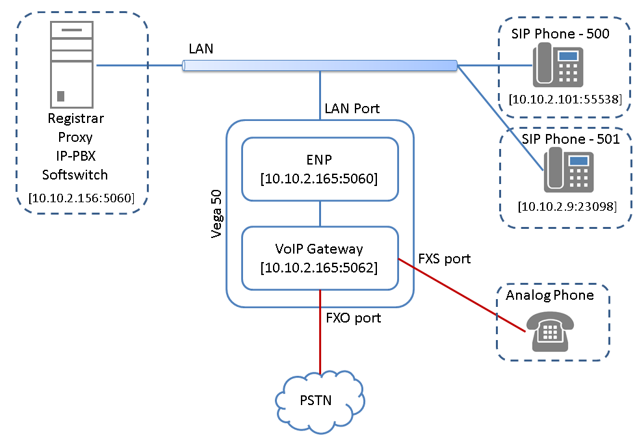
1) Bước đầu tiên ở đây là đi tới “Expert Config-> ENP” và bạn sẽ thấy ảnh chụp màn hình bên dưới. Tại màn hình này, đặt địa chỉ IP của tổng đài IP của bạn vào trường “Realm” (không đặt cổng). Sau đó, đảm bảo chế độ được đặt thành “forward_to_itsp” để chuyển tiếp tất cả các tin nhắn thông báo tới ITSP. Tiếp theo, đặt tên người dùng và mật khẩu của từng extension vào phần “SIP Proxy Auth Users” đảm bảo mỗi extension đều được bật.
Sau khi các extension của bạn được đăng ký, bạn sẽ thấy chúng được liệt kê trong phần “SIP Proxy Registered Users“.
Lưu ý: Nếu bạn không muốn sao chép tên người dùng và mật khẩu trên Vega, bạn chỉ cần trust toàn bộ mạng con của mình. Điều này sẽ thông báo cho Vega chấp nhận tất cả các đăng ký từ mạng LAN mà không yêu cầu mật khẩu. Nếu ITSP được thiết lập thì mật khẩu sẽ được yêu cầu từ mỗi điện thoại. Chỉ trong trường hợp ITSP bị lỗi thì mới không yêu cầu mật khẩu từ mạng LAN được chỉ định. Để biết chi tiết về cách định cấu hình này, hãy truy cập: http://wiki.sangoma.com/vega-configuration-enp-trust-lan.
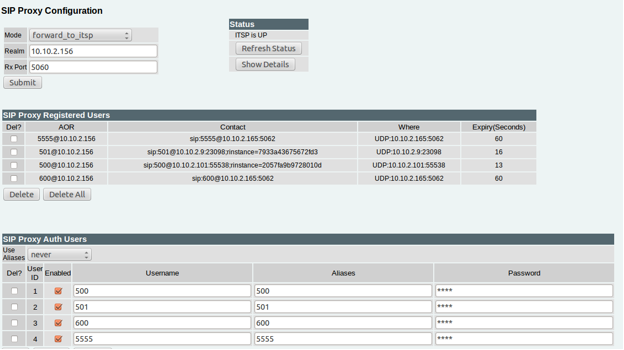
2) Để tiếp tục cuộn xuống trang cho đến khi bạn nhìn thấy các phần sau. Bạn có thể để trống các bộ lọc, nhưng điều này có thể được sử dụng để đưa vào whitelist và blacklist các IP nhất định. Bây giờ, hãy chuyển đến phần SIP ITSP Proxy và nhập địa chỉ IP và port IP PBX của bạn vào các trường được cung cấp. Bạn cũng có thể giảm khoảng thời gian thử nghiệm như được hiển thị ở đây xuống giá trị thấp hơn là 10 giây. Việc giảm khoảng thời gian thử nghiệm sẽ khiến các thông báo tùy chọn được gửi đến IP PBX của bạn thường xuyên hơn, do đó khi IP PBX gặp sự cố, ENP sẽ biết về điều này trong vòng 10 giây. Đồng thời đảm bảo proxy test được đặt thành “options“.
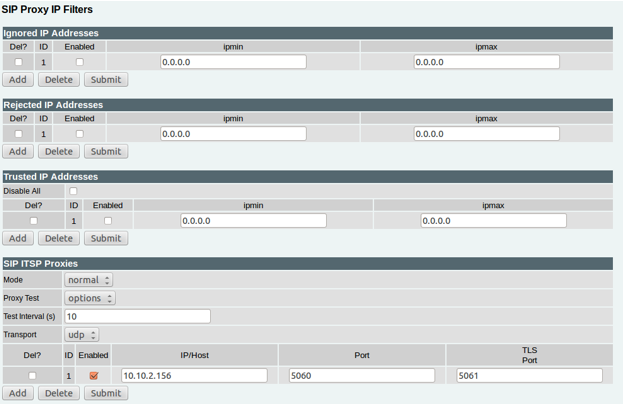
3) Cuộn xuống phần Trunk Gateway, bạn có thể bật các cuộc gọi đến và đi từ PSTN, bên dưới tất cả các tùy chọn được đặt thành luôn cho phép tất cả các hướng. Tiếp theo, đảm bảo trunk gateway duy nhất là “separate” và check vào “Is PSTN Gateway ?“, để đảm bảo rằng Vega đang được sử dụng làm trunk. Tiếp theo, bạn có thể bật (nó không được bật bên dưới) một số số nhất định như 911, để được gọi trực tiếp ra cổng trung kế (FXO/PRI/BRI). Điều này tốt cho 911 vì nó sẽ luôn đi ra đường POTS cục bộ chứ không phải SIP. Phần cuối cùng nên được đặt thành “all” trong cột đầu tiên, điều này cho biết rằng tất cả các trung kế sẽ được sử dụng trong chuyển đổi dự phòng, vì vậy hãy để phần này làm mặc định.
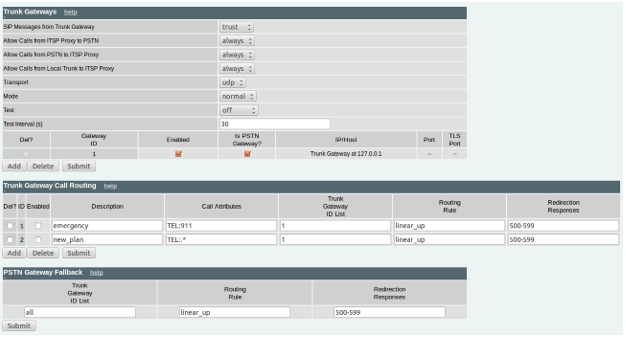
4) Tiếp theo đi tới “Expert Config -> SIP -> SIP Authentication“, sau đó thêm người dùng mới và nhấp vào “modify” bên cạnh người dùng mới. Sau đó, bạn sẽ ở trang được hiển thị bên dưới. Nhập user/pass mà bạn sẽ sử dụng để đăng ký dòng FXO với ITSP của bạn. Đảm bảo subscriber là “IF:020.“, Điều này sẽ cho phép được sử dụng cho tất cả các dòng FXO.
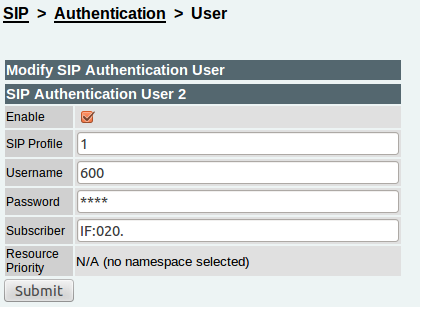
5) Tiếp theo đi tới “ Expert Config -> SIP -> SIP Registration” sau đó thêm người dùng mới và nhấp vào “modify” bên cạnh người dùng mới. Sau đó, bạn sẽ ở trang được hiển thị bên dưới. Nhập tên người dùng vào trường DN và Tên người dùng. Sau đó, hãy chọn Authentication user mà bạn đã thực hiện trước đó trong phần xác thực.
* Lặp lại các bước xác thực và đăng ký cho bất kỳ thiết bị FXS nào bạn muốn đăng ký thông qua ENP
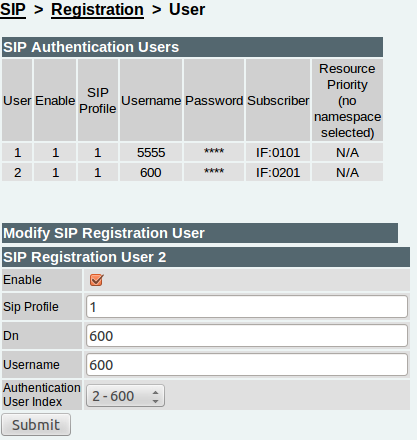
6) Bây giờ đi đến “Expert Config -> SIP” và nhấp vào “modify” trên profile đầu tiên và bạn sẽ thấy thông tin bên dưới. Nhập địa chỉ IP của tổng đài IP vào trường local domain, để mặc định tất cả các cài đặt khác.
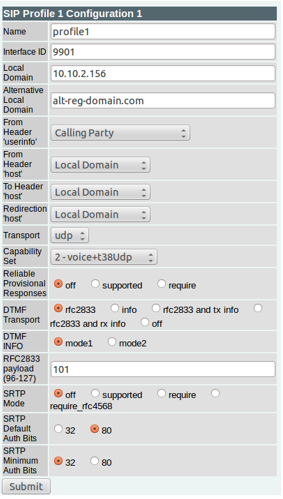
7) Tiếp theo, cuộn xuống trang SIP profile 1 và cho đến khi bạn đến phần bên dưới, hãy nhấp vào sửa đổi trên SIP proxy đầu tiên.
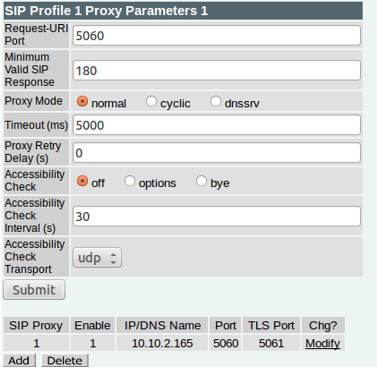
8) Bây giờ nhập IP của Vega (là IP của ENP) vào trường. Để port là 5060.

9) Cuộn xuống trang SIP profile 1 và cho đến khi bạn đến phần bên dưới, hãy nhấp vào “modify” bên cạnh đăng ký đầu tiên.
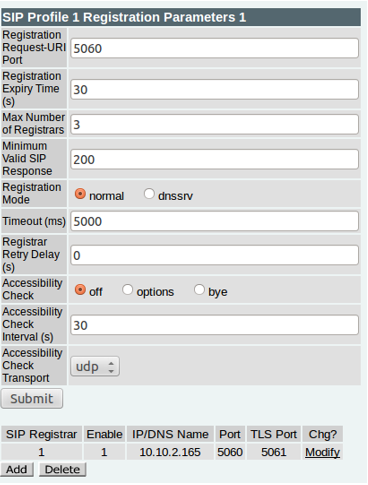
10) Bây giờ hãy nhập IP của Vega (là IP của ENP) vào trường. Để port là 5060.
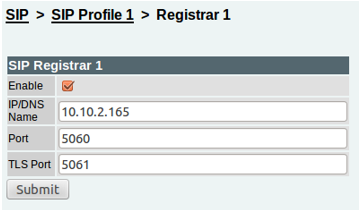
11) Chuyển đến “Expert Config -> SIP” và bạn sẽ thấy phần sau ở đầu trang. Thay đổi port thành “5062” như hình dưới đây.
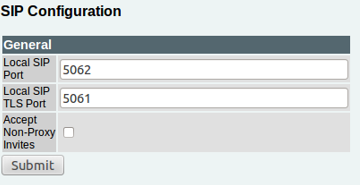
12) Tiếp theo trong “Expert Config -> SIP” cho phép đăng ký bằng cách đánh dấu vào ô hiển thị bên dưới.
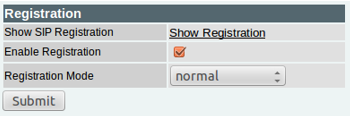
– Tiếp theo vào “Expert Config -> Dial Plan” sau đó nhấp vào sửa đổi bên cạnh To_SIP, bên dưới là ví dụ về nó sẽ như thế nào.
– Đây là chuyển tất cả các cuộc gọi từ FXS trực tiếp đến giao diện SIP
– Sau đó, hai quy tắc cuối cùng là chuyển cuộc gọi đến SIP với thiết lập số extension trước đó (600) dưới dạng thông tin CID của họ
– Điều quan trọng cần lưu ý ở đây là “500” được định nghĩa trong TEL, đây sẽ là số extension chuyển đổi dự phòng khi ITSP bị lỗi. Vì vậy, tất cả các cuộc gọi đến sẽ chuyển đến số extension duy nhất này.
– Bạn cần đảm bảo rằng trong ITSP của mình, bạn có một lộ trình khi cuộc gọi đến từ “600” với DID “500” mà cuộc gọi đó sẽ được xử lý như một cuộc gọi đến bình thường. Thông thường, điều này có thể chỉ được chuyển đến máy lẻ 500, điều này có thể ổn, nhưng thông thường khi ITSP hoạt động, bạn sẽ muốn có IVR trả lời các cuộc gọi đến từ các đường dây POTS.
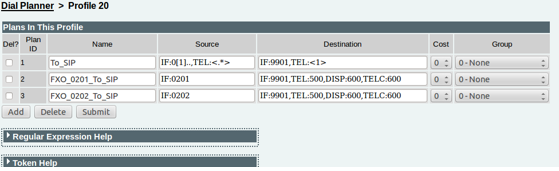
– Bây giờ kế hoạch quay số TO_FXO sẽ giống như kế hoạch quay số bên dưới, điều này sẽ gọi FXO đầu tiên và nếu bận, hãy gọi FXO thứ hai
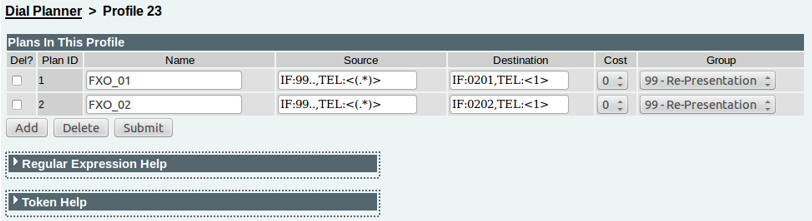
– Kế hoạch quay số TO_FXS sẽ giống như bên dưới. Hiện tại chỉ có quy tắc đầu tiên đang được sử dụng, các quy tắc khác là quy tắc mặc định có thể bị xóa nếu bạn không sử dụng các dòng đó.
– Quy tắc đầu tiên ở đó chỉ nói nếu cuộc gọi đến từ SIP cho số extension 5555 (số extension FXS đã được thiết lập) thì hãy định tuyến nó đến port FXS đầu tiên.
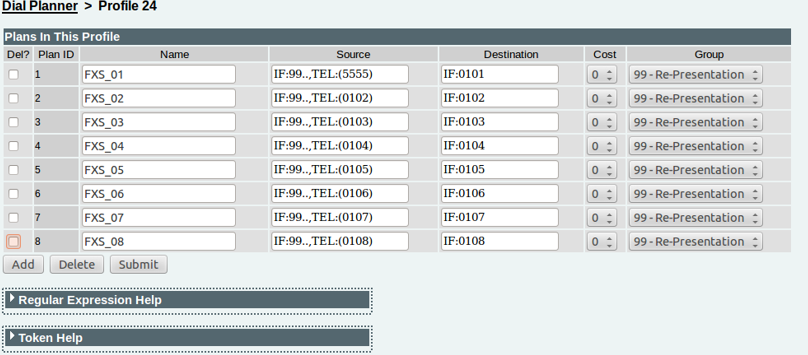
– Đến đây mọi thứ đã hoàn tất bạn có save, submit và khởi động lại Vega để áp dụng tất cả các thay đổi.
– Sau khi thiết bị khởi động lại, mọi thứ sẽ hoạt động tốt.
-Hạn chế:
- ENP Bỏ qua / từ chối / tin cậy / xác thực
- ENP có một số bảng có thể được cấu hình để xác định cách xử lý ban đầu các tin nhắn đến:
– Các IP cần bỏ qua (tối đa 100 mục nhập):
- Blacklist rõ ràng về các địa chỉ IP và dải địa chỉ IP cụ thể.
- Bất kỳ tin nhắn SIP nào từ bất kỳ địa chỉ nào trong số này sẽ bị xóa và không được phản hồi. Điều này có thể giúp ngăn chặn các thiết bị thử lại yêu cầu hoặc cố gắng tấn công Từ chối dịch vụ.
– IP để từ chối (tối đa 100 mục nhập):
- Danh sách đen rõ ràng về các địa chỉ IP và dải địa chỉ IP cụ thể.
- Mọi tin nhắn SIP từ bất kỳ địa chỉ nào trong số này sẽ bị từ chối với mã 403 – Forbidden
- IP to trust (tối đa 100 mục nhập):
- Whitelist rõ ràng về các địa chỉ IP và dải địa chỉ IP cụ thể.
- Nếu ITSP Registrar / Proxy có thể truy cập được, danh sách này chỉ định liệu các thiết bị điểm cuối có nên được coi là thiết bị đáng tin cậy để đăng ký và thực hiện cuộc gọi hay không.
– Bảng SIP Auth (tối đa 120 mục nhập):
- Nếu ITSP Registrar / Proxy có thể truy cập được và thông báo SIP đến từ một thiết bị không có trong danh sách ‘IP to trust, Vega sẽ yêu cầu xác thực trước khi xử lý thông báo
– Bảng SIP Auth chứa:
– Tên người dùng xác thực
– Mật khẩu xác thực
– Authentication realm (giống với miền Đăng ký / Proxy)
– Không xác thực được sẽ dẫn đến phản hồi 407 – Yêu cầu xác thực proxy



This Post Has 0 Comments